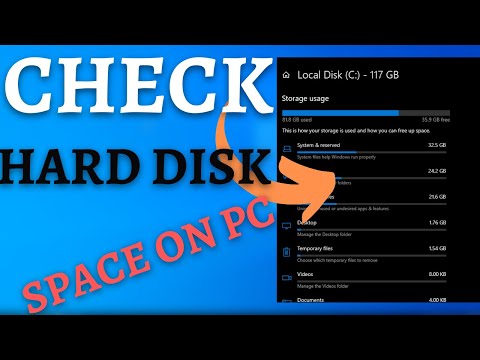وقتی سیستم عامل شما خراب می شود ، این یک چیز ناخوشایند است. علاوه بر این ، اگر هارد دیسک شما خراب شود ، این یک فاجعه واقعی است. هنگامی که این اتفاق می افتد ، داده های شما معمولاً از بین می روند و از بین می روند - مگر اینکه البته یک نسخه از آن تهیه کرده باشید. اما آیا هارد دیسک شما واقعاً مرده است یا بیشتر مرده است؟ این مقاله نحوه تعمیر هارد دیسک کامپیوتر را به شما نشان می دهد. اما ، توجه کنید! اگر این راهنما را دنبال می کنید ، با مسئولیت خود شما به از این راهنما فقط در صورتی استفاده کنید که اطلاعات روی هارد دیسک شما به اندازه کافی ارزشمند نباشد که شما شایسته تعمیر حرفه ای آن باشید. اگر اطلاعات موجود در آن برای شما مهم است - برای کار یا اهداف قانونی - از این روش استفاده نکنید. اگر گام بعدی شما دور ریختن یا بازیافت یک هارد دیسک کاملاً مرده است ، به خواندن این مقاله ادامه دهید - با مسئولیت خود شما!
گام
قسمت 1 از 4: وضعیت هارد دیسک را بررسی کنید

مرحله 1. هر گونه خرابی را بررسی کنید
مطمئن شوید هارد دیسک شما واقعا آسیب دیده است. ابتدا بررسی کنید ، آیا مواردی وجود دارد که باعث می شود هارد دیسک شما توسط کامپیوتر شناسایی نشود؟
اگر هارد دیسک شما صدای بلند کلیک-کلیک-کلیک را می دهد ، متوقف شوید و بلافاصله به مرحله دوم بروید. این بدان معناست که هارد دیسک شما مرده است

مرحله 2. اتصال سخت افزار را بررسی کنید
این بهترین راه برای شروع بررسی است. اگر علت اصلی این مشکل اتصال باشد ، سریعترین و ساده ترین راه تعمیر است.
- مطمئن شوید که کامپیوتر به برق متصل است. اگر دوشاخه با ضربه گربه جدا شده یا سیم آن آسیب دیده باشد ، قطعا هارد دیسک شما کار نمی کند.
- درپوش کامپیوتر را باز کنید. آیا کابل داده (IDE یا SATA) در مکان مناسب است؟ اطمینان حاصل کنید که دو کابل به درستی در موقعیت مناسب خود تراز شده اند. همچنین اطمینان حاصل کنید که هیچ یک از پین ها خم نشده ، شکسته و یا در غیر این صورت آسیب ندیده اند.

مرحله 3. یک بازرسی بصری انجام دهید
گاهی اوقات ، هارد دیسک آسیب نمی بیند ، بلکه PCB (برد مدار چاپی) است که عملکرد آن را کنترل می کند. این PCB در قسمت زیرین هارد دیسک قرار دارد. در صورت افزایش برق یا خرابی قطعات در آن برد ، دیسک سخت شما متوقف می شود ، فقط به این دلیل که نمی داند چه کاری انجام دهد.
- مراقب علائم آسیب ، مانند سوختگی یا علائم سوختگی باشید. اگر وجود دارد ، می توانید کمی راحت شوید ، زیرا احتمالاً علت اصلی این است. اگر چنین باشد ، معمولاً می توانید به راحتی آن را کنار بگذارید.
- اگر می خواهید PCB را جایگزین کنید ، به دنبال جایگزینی باشید که با مارک و مدل هارد دیسک شما مطابقت داشته باشد.
- هنگامی که PCB جدید در دست شماست ، PCB قدیمی را بردارید (5 پیچ کوچک وجود دارد که باید آنها را بردارید-آنها را از دست ندهید!).
- هارد دیسک را بردارید و یک دیسک جدید جایگزین کنید. برآمدگی های فلزی روی PCB را لمس نکنید. تخلیه الکتریسیته ساکن از دستان شما می تواند به PCB جدید حتی قبل از انجام کار خود آسیب برساند. برای جلوگیری از تخلیه الکترواستاتیک ، می توانید از بند مچی آنتی استاتیک استفاده کنید ، یا چیزی را که به زمین و فلز چسبیده است لمس کنید. هنگامی که برق روشن است به داخل کامپیوتر خود دست نزنید.
- برد جدید PCB را بکشید ، مطمئن شوید که در درایو محکم است ، سپس پیچ ها را دوباره وصل کنید.
- هارد دیسک را دوباره به کامپیوتر وصل کنید ، سپس رایانه را به برق وصل کنید. اگر هارد دیسک شما مانند قبل به کار برگشت ، تبریک می گویم! همچنین می توانید داده ها را در این مرحله کپی کنید ، اگرچه تصمیم با شما است.
- اگر این کار نمی کند- به خواندن ادامه دهید.

مرحله 4. بررسی کنید که آیا هارد دیسک توسط رایانه شما شناخته شده است یا خیر
اگر همه اجزا به درستی متصل شده اند و هیچ آسیبی به PCB وارد نشده است ، Windows Disk Management یا BIOS (در Windows) یا Disk Utility (در Mac OS X) را باز کنید تا مشخص شود که هارد دیسک شما شناخته شده است یا خیر.
قسمت 2 از 4: گزینه های تعمیر

مرحله 1. تصمیم بگیرید:
اگر داده های شما ارزش ذخیره شدن دارد ، باید یک شرکت بازیابی هارد دیسک حرفه ای پیدا کنید و برای بازیابی اطلاعات خود به آنها پول پرداخت کنید. اگر خودتان آن را امتحان کنید ، شانس بازیابی اطلاعات صفر است.

مرحله 2. نتیجه جستجو در Google با استفاده از کلمه کلیدی "قطعات دیسک سخت جایگزین" شما را به چندین گزینه می رساند
تعویض قطعات ممکن است برای انواع قدیمی هارد دیسک امکان پذیر باشد ، اما معمولاً برای درایوهای جدید امکان پذیر نیست.

مرحله 3. خودتان آن را برطرف کنید
روش مورد علاقه بسیاری از جان های نامرد ، روش DIY است که توسط شرکت های متخصص در ارائه قطعات برای پروژه های DIY/Do-It-Yourself تبلیغ می شود. امید است که در صورت تعویض قسمت خراب برد کنترل ، هارد دیسک شما دوباره کار کند.
در واقع ، این امکان پذیر است! اما یک اشکال بزرگ وجود دارد: تراشه های این بردها/PCB های کنترل کننده برای درایو خاصی که دارید بسیار کالیبره شده اند و هیچ گاه تضمینی وجود ندارد که تراشه جایگزین کار کند. با این حال ، این ارزان ترین گزینه ای است که می توانید به سراغ آن بروید

مرحله 4. استخدام یک متخصص
این تنها راهی است که می توانید هارد دیسک خود را دوباره کار کنید یا حداقل به منظور بازیابی فایل های موجود در آن (که در واقع هدف نهایی شما است).
- این راه حل می تواند سریعتر از تعمیر خودکار باشد ، با میزان موفقیت بالاتری ، اما هزینه زیادی برای شما دارد. فقط به خاطر داشته باشید که اگر داده های شما مهم باشد ، ممکن است این هزینه ها ارزش داشته باشد.
- آماده پرداخت دو تا سه برابر قیمت درایو باشید ، بنابراین ارزش پول خود را در برابر ارزش داده های درایو در نظر بگیرید.
قسمت 3 از 4: خودتان انجام دهید/خود را تعمیر کنید

مرحله 1. ابتدا این بخش را بخوانید
اگر هارد دیسک شما اولین بار که آن را وصل می کنید صدای کلیک کند ، هر بار که بعداً آن را به منبع تغذیه وصل می کنید ، برخی از داده ها از بین می روند زیرا این صدا به پوشش مغناطیسی دیسک سخت آسیب می رساند. اگر داده ها برای کار یا اهداف قانونی برای شما مهم هستند ، روش تعمیر را خودتان امتحان نکنید. برخی از این تکنیک ها مانند دعای امیدوارکننده "سلام بر مریم" است که کار می کند اراده کار می کند ، اما همچنین می تواند هارد دیسک شما را در نهایت کاملاً مرده کند به اگر این اتفاق بیفتد ، تمام قسمت های داده که خراب نشده اند نیز می میرند.

مرحله 2. یک آزمایش فیزیکی روی هارد دیسک انجام دهید
هارد دیسک را در یک دست بگیرید و آن را به جلو و عقب بچرخانید ، به هر صدایی که می دهد گوش دهید. ممکن است به نظر برسد که "کاری انجام نمی دهید" ، اما در واقع ، اگر قسمتی شل باشد ، می تواند به آن آسیب برساند! اگر نمی توانید صدایی را بشنوید ، مقصر احتمالی - به خصوص اگر درایو قدیمی دارید یا آن را لمس می کنید - قسمت کویل معیوب است. مراحل زیر را می توانید در نظر بگیرید: اگر هارد دیسک را جدا کنید ، ممکن است داده هایی که در غیر این صورت ذخیره می شوند را از بین ببرید.

مرحله 3. هارد دیسک را گرم کنید
ابتدا فر را با کمترین حرارت به مدت 5 دقیقه روشن کنید ، سپس آن را خاموش کنید. هارد دیسک را به مدت 2-5 دقیقه در فر قرار دهید تا گرم شود. توجه داشته باشید که ممکن است - صرف نظر از اینکه هارد دیسک آسیب دیده باشد یا خیر - باعث مرگ آن شود.
- هارد دیسک را بردارید و اولین مرحله را تکرار کنید. اگر نمی توانید صدایی را بشنوید ، قدم بعدی را بردارید. با این حال ، در صورت وجود مغایرت ، هارد دیسک را به رایانه خود وصل کنید و به چرخش آن گوش دهید و به دنبال صدای کلیک معمولی باشید که نشان دهنده فعالیت سالم است. اگر همه چیز خوب به نظر می رسد ، سعی کنید به هارد دیسک دسترسی داشته باشید و داده های خود را به یک هارد دیسک خوب منتقل کنید.
- در صورت لزوم ، می توانید آن را دوباره گرم کنید ، و هنگامی که آن را در یک دست گرفته اید ، آن را به شدت بچرخانید و هارد دیسک را به یک سطح سخت بکوبید. این در واقع یک گام شدید است ، اما ممکن است به نجات سیم پیچ از گرفتاری تصادفی کمک کند. اگر هنوز اطلاعات کار بر روی هارد دیسک شما وجود دارد ، در حال حاضر به طور منظم هنگام چرخش ، به احتمال زیاد محور دوک درایو دیگر گیر نکرده است. هنگام چرخاندن هارد دیسک به جلو و عقب اطمینان حاصل کنید که صدای جیر جیر نمی شنود. این بدان معناست که یک قطعه شل یا شل در هارد دیسک وجود دارد و این مقاله این مشکل را پوشش نمی دهد.

مرحله 4. هارد دیسک را خنک کنید
یکی دیگر از گزینه ها-یکی بحث برانگیز-انجماد هارد دیسک است. این آخرین راه حل است که ممکن است هارد دیسک را دوباره کار کند تا زمان کافی برای کپی فایل های مهم داشته باشید. اگر همه روش های دیگر شکست خوردند ، می توانید این روش را امتحان کنید.
- هارد دیسک را در کیسه ای محکم و محکم قرار دهید ، مطمئن شوید که هوایی در داخل آن باقی نمانده است. هارد دیسک را در فریزر بگذارید و بگذارید چند ساعت بماند.
- هارد دیسک را دوباره به کامپیوتر وصل کرده و سعی کنید به آن دسترسی پیدا کنید. اگر نمی توانید ، کامپیوتر را خاموش کنید ، هارد دیسک را بردارید و سپس هارد دیسک را به سطحی سخت مانند میز یا زمین بزنید. هارد دیسک را دوباره نصب کنید و دوباره امتحان کنید. اگر هارد دیسک دوباره کار می کند ، فایل های خود را ایمن کنید ، سپس هارد دیسک را دور بیندازید. اگر نه ، به این معنی است که هارد دیسک شما از بین رفته است ، بنابراین شما به کمک حرفه ای نیاز دارید !!
قسمت 4 از 4: تعمیرات حرفه ای

مرحله 1. برای یافتن تعمیرکار حرفه ای مناسب به دنبال توصیه هایی باشید
شرکت های زیادی وجود دارند که به شما پیشنهاد تعمیر هارد دیسک خود را با هزینه ای نه چندان ارزان می دهند. قبل از صرف هزینه ، مدارک تحصیلی آنها را بررسی کنید. در انجمن های کاربران آنلاین جستجو کنید ، با این شرکت ها صحبت کنید ، بررسی کنید که چه مدت در کسب و کار بوده اند و درصد موفقیت آنها چقدر است.
- سیستم ضمانت آنها را بررسی کنید ، و اینکه آنها چه قیمتی را برای نتیجه موفقیت آمیز (که البته شما از پرداخت آن خوشحال خواهید شد) یا یک سیستم شکست خورده دریافت می کنند. فکر می کنید اگر نتوانند هارد دیسک شما را ذخیره کنند چقدر ارزش دارید؟
- اگر بازیابی هارد دیسک کار نکند ، ممکن است مایل به پرداخت هزینه نباشید ، اما اگر سعی کردند آن را تعمیر کنند و کار نکند ، بدانید که آنها زمان زیادی را صرف انجام این کار کرده اند و شما باید این کار را جبران کنید.